Dialogové okno Předvolby
Můžete zaregistrovat model tiskárny/skeneru, oblast, jazyk atd.
Dialogové okno Předvolby (Preferences) zobrazíte jedním z následujících způsobů.
- Pravým tlačítkem klepněte v nabídce zástupců na tlačítko
 (Otevření hlavní nabídky) a v zobrazené nabídce poté klepněte na možnost Předvolba... (Preference...).
(Otevření hlavní nabídky) a v zobrazené nabídce poté klepněte na možnost Předvolba... (Preference...). - Klepněte na tlačítko
 (dialogové okno Předvolby) zobrazené ve spodní části hlavní nabídky.
(dialogové okno Předvolby) zobrazené ve spodní části hlavní nabídky. - Klepněte na název modelu tiskárny/skeneru uvedený v oblasti názvu zaregistrovaného modelu v hlavní nabídce.
- Pravým tlačítkem klepněte na ikonu
 (Quick Menu) v oznamovací oblasti na ploše a v zobrazené nabídce poté klepněte na možnost Předvolba... (Preference...).
(Quick Menu) v oznamovací oblasti na ploše a v zobrazené nabídce poté klepněte na možnost Předvolba... (Preference...).
 Poznámka
Poznámka
- Informace nastavené v dialogovém okně Předvolby (Preferences) lze zaslat společnosti Canon při otevírání webových stránek atd. pomocí aplikace Quick Menu.
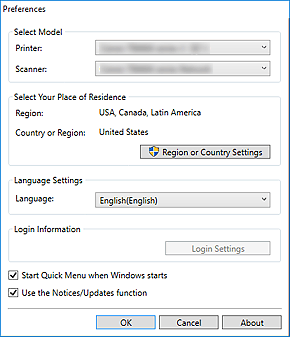
- Vybrat model (Select Model)
-
- Tiskárna (Printer)
-
Zobrazí název modelu tiskárny. Vyberte tiskárnu, kterou chcete použít.
Chcete-li zobrazit seznam tiskáren nainstalovaných v počítači kompatibilních s aplikací Quick Menu, klepněte na tlačítko
 .
. - Skener (Scanner)
-
Zobrazí název modelu skeneru. Vyberte skener, který chcete použít.
Chcete-li zobrazit seznam skenerů nainstalovaných v počítači kompatibilních s aplikací Quick Menu, klepněte na tlačítko
 .
.
 Poznámka
Poznámka- Je-li jako Tiskárna (Printer) vybrána multifunkční inkoustová tiskárna, bude stejná tiskárna automaticky zvolena i jako Skener (Scanner).
- Výběr místa bydliště (Select Your Place of Residence)
-
- Nastavení oblasti nebo země (Region or Country Settings)
- Zobrazí dialogové okno Nastavení oblasti nebo země (Region or Country Settings), v němž můžete nastavit možnosti Oblast (Region) a Země nebo oblast (Country or Region).
 Poznámka
Poznámka- Po klepnutí na možnost Nastavení oblasti nebo země (Region or Country Settings) se může otevřít dialogové okno s potvrzením nebo varováním.
Toto dialogové okno se zobrazí, pokud jsou k provedení příslušného úkolu požadována oprávnění správce. Pokud jste přihlášeni k účtu správce, postupujte podle pokynů na obrazovce. - Změny se provedou po klepnutí na možnost OK v dialogovém okně Nastavení oblasti nebo země (Region or Country Settings).
- Nastavení jazyka (Language Settings)
-
- Jazyk (Language)
- Zobrazí aktuálně nastavený jazyk. Vyberte jazyk, který chcete používat.
- Přihlašovací informace (Login Information)
-
- Nastavení přihlášení (Login Settings)
-
Zobrazí dialogové okno Nastavení přihlášení (Login Settings). Údaje E-mailová adresa (Email address) a Heslo (Password) zaregistrované na webu CANON iMAGE GATEWAY můžete uložit.
Po uložení údajů E-mailová adresa (Email address) a Heslo (Password) budou vaše přihlašovací informace od příští návštěvy webu CANON iMAGE GATEWAY odesílány již automaticky a umožní tak používání služby nebo registraci produktu.
 Poznámka
Poznámka- Tato funkce je k dispozici pouze v případě, že jste již provedli registraci uživatele na webu CANON iMAGE GATEWAY.
- Spustit program Quick Menu při spuštění systému Windows (Start Quick Menu when Windows starts)
- Toto políčko zaškrtněte, chcete-li, aby se aplikace Quick Menu spustila automaticky při spuštění systému Windows.
- Používat funkci Oznámení a aktualizace (Use the Notices/Updates function)
-
Toto políčko zaškrtněte, chcete-li aplikaci Quick Menu povolit, aby se pravidelně připojovala k webovým stránkám společnosti Canon a automaticky hledala informace o aktualizacích. Pokud jsou nějaké informace o aktualizacích k dispozici, zobrazí se u ikony
 (Oznámení) nebo u ikony
(Oznámení) nebo u ikony  (Aktualizace) v Hlavní nabídce značka NEW. Klepnutím na ikonu zobrazíte obrazovku oznámení, kde si můžete projít nebo stáhnout informace o aktualizacích.
(Aktualizace) v Hlavní nabídce značka NEW. Klepnutím na ikonu zobrazíte obrazovku oznámení, kde si můžete projít nebo stáhnout informace o aktualizacích. Důležité
Důležité- Abyste mohli tuto funkci použít, budou společnosti Canon zaslány tyto údaje: název produktu, informace o operačním systému, informace o národním prostředí a jazyce a údaj o tom, že jste souhlasili s pravidelným zasíláním informací.
Zaškrtnete-li toto políčko, můžete se zobrazit potvrzovací obrazovka. Přečtěte si obsah a pokud souhlasíte, klepněte na možnost Souhlasím (I Agree). Pokud nesouhlasíte, nemůžete tuto funkci používat.
- Abyste mohli tuto funkci použít, budou společnosti Canon zaslány tyto údaje: název produktu, informace o operačním systému, informace o národním prostředí a jazyce a údaj o tom, že jste souhlasili s pravidelným zasíláním informací.
- OK
- Nastavení se použijí a dialogové okno Předvolby (Preferences) se zavře.
- Storno (Cancel)
- Dialogové okno Předvolby (Preferences) se zavře a nastavení se neuloží.
- O aplikaci (About)
- Zobrazí dialogové okno O aplikaci Canon Quick Menu (About Canon Quick Menu).

